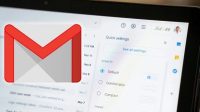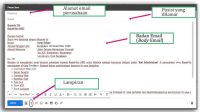Malas berkomunikasi via chat yang dirasa sudah terlalu mainstream? Coba deh, bertukar mail melalui Microsoft Outlook. Selain platform Gmail atau Yahoo, aplikasi berbalas pesan satu ini juga tidak kalah loh. Terbukti, sudah banyak pengguna yang memanfaatkan kecanggihan dari fitur-fitur di dalamnya. Maka dari itu, cara recall email outlook muncul ke permukaan.
Selain sebagai bentuk edukasi kepada para pengguna, dengan kehadiran recall tersebut kamu bisa mencegah isi pesan atau data-data yang sebelumnya hampir kamu kirimkan lewat akun email Outlook milikmu. Kerennya lagi nih, penyimpanan dari semua data penting kamu dapat langsung terhubung ke memori perangkat. So, kalau kehabisan paket data internet tetap aman.
Daftar Isi
Apa Itu Email Outlook?
Sekedar perkenalan singkat buat kamu yang masih terasa asing dengan Microsoft Outlook ini. Microsoft Outlook merupakan salah satu software yang dapat digunakan sebagai media untuk bertukar pesan secara online dengan penawaran beragam fitur canggih yang menarik dan free. Selain membantu pengguna agar dapat efisien dalam bekerja, penyimpanan datanya mudah.
Keunggulan lainnya, kamu bisa mengelola kegiatan harian melalui kalender pada perangkat, melacak daftar tugas yang sebelumnya sudah ditambahkan namun lupa untuk dikerjakan, dan menyimpan nomor serta nama kontak SIM milik kerabat, keluarga, teman, atau kekasih. Plus, ada fitur pengingat buat kamu yang sering ketinggalan menyematkan lampiran pada mail.
Cara Recall Email Outlook
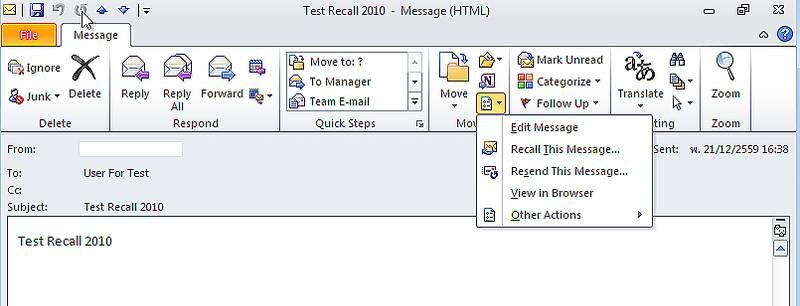
Cara recall email Outlook yang gampang. Enggak perlu deh, sampai kamu harus pinjem akun Outlook milik orang lain terlebih dahulu. Langsung saja ikuti instruksi berikut, sesuai arahan dari laman resmi support.Miscrosoft.com.
- Langkah pertama silahkan buka Microsoft Outlook via web atau aplikasi
- Pada bagian panel menu folder yang ada di kiri Windows Outlook, kamu klik opsi Item Terkirim
- Lanjut ke tahap membuka mail yang ingin kamu tarik atau recall kembali
- Caranya cukup klik sebanyak dua kali supaya mail pilihanmu terbuka
- Bila kamu ada fitur Pita Klasik yang terdapat di bagian tab Pesan, klik Tindakan lalu pilih Panggil Kembali Pesan Ini
- Pilih Hapus salinan yang belum dibaca dari pesan ini atau bisa juga klik Hapus salianan yang belum dibaca serta ganti dengan pesan baru
- Kemudian, pilih OK sebagai tanda persetujuan
- Bila kamu ingin mengirimkan pesan baru sebagai pengganti dari mail yang telah ditarik, tinggal klik Tulis Pesan dan pilih Kirim
Nanti, hasil mail yang telah ditarik dari akun yang menerima pesan tersebut muncul di tempat kotak masuk penerima akunmu. Anggapannya, mail asli belum sempat terbaca oleh penerima pesan dan terbuka di panel baca. Maka dari itu, kamu masih dapat mengganti mailnya dengan yang baru.
Cara Recall Email Outlook di HP Android
Ibarat kata nih, kamu sedang menyelamatkan dirimu dari rasa bersalah atau malu. Kok gitu? Karena biasanya, kasus penarikan email terjadi ketika seseorang merasa salah mengirimkan file atau data yang seharusnya tidak dikirimkan ke alamat email tersebut. Kendati demikian, kamu tidak perlu khawatir. Soalnya, ada cara recall email Outlook di HP Android.
- Isi kolom penerima dan ketikkan isi pesan, lalu klik tombol Kirim
- Tap pada bagian ikon Outlook yang ada di kiri bawah layar
- Klik opsi Sent, kemudian pilih Tunjukkan semua pesan terkirim
- Double click pada pesan yang ingin kamu lakukan recall dari sang penerima mail
- Arahkan ke opsi tab Pesan, dan pada beberapa pilihan menu yang muncul klik Actions
- Diantara pilihan-pilihan yang muncul, klik opsi Tarik Pesan Ini
- Selanjutnya, pilih Hapus salinan pesan ini yang belum terbaca atau Hapun salinan yang belum terbaca dan ganti dengan pesan baru
- Periksa kotak yang bertuliskan Beritahukan saya jika penarikan pesan berhasil atau gagal dari setiap penerima
- Terakhir, klik tombol OK
Perlu kamu ketahui, proses penarikan pesan Outlook melalui HP Android dapat berhasil jika Outlook yang digunakan sudah diperbaharui ke versi paling terbaru. Atau kamu juga bisa menggunakan akun Microsoft Exchange. Dengan catatan, fiturnya sudah aktif oleh sistem pengembangan IT.
Cara Recall Email Outlook web
Penarikan pesan atau mail ini, tidak sebatas hanya bisa dilakukan lewat aplikasi Outlook saja. Buktinya, masih ada cara recall email Outlook web biar kamu bisa memprosesnya lebih cepat. Karena, pengguna tidak perlu menunggu aplikasinya terinstall terlebih dahulu pada perangkat yang sedang digunakan. Lihat cara lengkapnya di bawah ini!
- Silahkan buka browser yang terpasang di device kamu
- Ketikkan login Microsoft Outlook pada kolom pencarian > Enter
- Masukkan akun email Outlook dengan benar
- Klik ikon gear atau settings, lalu pilih Options
- Mail Options terbuka, pilih Mail > tekan Undo Sent > klik Let me cancel messages I’ve sent for
- Tepat di bawah tulisan tersebut, kamu tentukan sendiri berapa lama waktu yang dibutuhkan untuk melakukan recall email
- Klik ikon Save untuk menyimpan perubahan settings
- Klik panah ke kiri disamping tulisan Options
- Pilih Folder, pada pilihan menu dropdown kamu klik Inbox
- Klik New, dan mulai buat pesan baru yang akan kamu kirimkan ke alamat email tujuan
Butuh cara recall email outlook Office 365? Tenang, pada pembahasan berikutnya kamu akan temukan langkah-langakah mudah untuk menaklukan penarikan mail kembali dari sang recipient dengan cepat. Temukan informasi selengkapnya, disini!
Cara Recall Email Outlook Office 365
Ulasan singkat mengenai Microsoft Office 365 sebelum kita lanjut ke pembahasan utamanya, cara recall email outlook. Dimana, MS. Office 365 ini merupakan platform yang berproduksi dengan dukungan dari sistem Cloud. Selain Outlook, produktivitas timnya terdiri dari Word, Excel, Onedrive, PowerPoint, dan masih banyak lagi. Versi terbaru, tersedia untuk bisnis juga.
- Masuk ke aplikasi Microsoft Outlook
- Pada panel menu Folder yang adai di kiri layar, klik menu Sent Items
- Kmudian langsung klik sebanyk dua kli
- Setelah itu, buka salah satu pesan yang ingin kamu recall atau tarik
- Lanjut ke bagian tab berikutnya dengan memilih Message > Actions > Recall This Message. Dengan catatan, kalau desain laman yang kamu gunakan adalah Classic Ribbon
- Lalu arahkan kursor ke opsi Recall This Message, dan klik
- Pilih Delete unread copies of this message atau bisa juga dengan memilih Delete unread unread copies an replace with a new message
- Nanti, tinggal kamu klik kotak Tell me if recall susseeds or fails sampai muncul tanda centang
- Lanjutkan dengan klik OK
Langkah terakhir, cukup kamu kirimkan pesan baru yang digunakan sebagai pengganti dari mail yang sebelumnya telah ditarik. Tapi, buat kamu yang masih menggunakan model akun MAPI ataupun POP, maka aksi recall tidak akan berlaku.
Jelas kan sekarang, kenapa kamu harus segera update aplikasi pada perangkat? Selain dapat merealisasikan cara recall email Outlook. Kamu juga jadi bisa melancarkan aksi cara record Google Meet. Semoga bermanfaat ya..